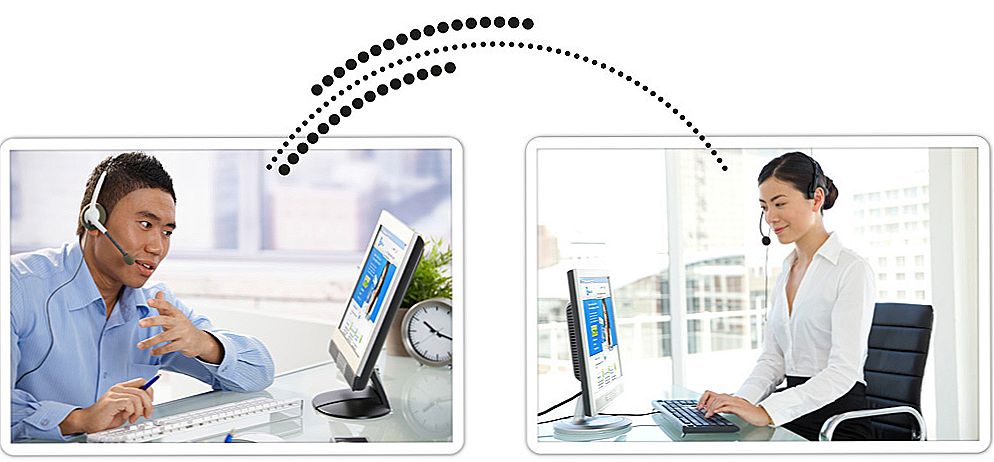Nedavno se susreo s pametnim žaruljama tvrtke TP-Link. Želim s vama podijeliti svoj dojam i reći vam što su ti uređaji i kako rade. Pokazat ću vam kako spojiti pametnu žarulju i kontrolirati ga s mobilnog uređaja putem posebne aplikacije. Možda razmišljate o kupnji pametne žarulje, ali ne razumijete kako ti uređaji rade i kako se razlikuju od "glupih" žarulja. Gdje se mogu koristiti i koje su njihove prednosti. Sad ću pokušati razjasniti ovaj problem malo.
U liniji pametnih žarulja, koje su zastupljene na našem tržištu, postoje četiri modela: LB100, LB110, LB120 i LB130.
- TP-Link LB100 - najmlađi model. Otvor 600 lumena. Potrošnja energije 7 W. Temperatura boje je 2700K.
- TP-Link LB110 - u usporedbi s prvim modelom, blago povećanje blende (800 lumena). Potrošnja energije 10 watt. Temperatura boje je također 2700K. Postoji značajka nadgledanja snage.
- TP-Link LB120 - svjetlina od 800 lumena. Svjetlosna temperatura je 2700K - 6500K (u ovom modelu moguće je promijeniti postavke za toplinu svjetlosti). Potrošnja energije od 11 W. Cirkadijani način u kojem žarulja automatski mijenja svjetlinu i toplinu svjetla ovisno o vremenu (za simulaciju prirodne rasvjete).
- TP-Link LB130 - ovaj model ima priliku promijeniti boju (2500K-9000K i cijeli raspon RGB).Dostupne su i druge funkcije i značajke koje su mladi modeli.
Svi od njih imaju odličnu uštedu energije, povezuju se s Wi-Fi mrežom i mogu se kontrolirati s pametnog telefona ili tableta putem aplikacije Kasa. Možete upravljati ne samo u lokalnoj mreži, već i putem interneta (putem računa). Ako je potrebno - s različitih uređaja. Svi modeli imaju funkciju kontrole svjetline i mogućnost prilagodbe i isključivanja rasporeda. No, ovisno o modelu, postoje razlike u specifikacijama i funkcijama.
Imam dvije žarulje: LB110 i LB130.

Već nekoliko tjedana koristim lampu TP-Link LB130. LB110 je danas postavljen i provjeren u radu. Postavljanje je vrlo jednostavno, ali postoje pritužbe u vezi s uputama koje dolaze s njom. Pokazuje da mobilni uređaj mora biti povezan s Wi-Fi mrežom usmjerivača. Ali prvo morate ga povezati s Wi-Fi mrežom same žarulje, za konfiguraciju. Možda sam pogrešno shvatila nešto.
Povežite i konfigurirate pametnu žarulju TP-Link
Pokazat ću na primjeru TP-Link LB130. Postupak postavljanja za sve modele neće biti drugačiji. Jedina je razlika u funkcijama koje su dostupne nakon konfiguracije.
Mi uzimamo žarulju i uvijemo ga u naš luster, podnu svjetiljku, škriljevku, itd. Uključujemo ga pomoću prekidača. Za normalan rad žarulje potrebno je stalno napajanje. Svjetlo će treptati nekoliko puta i zasvijetliti.

Instalirajte Kasa aplikaciju na svoj telefon ili tablet (iz trgovine App ili Google Play). Zatim otvorite Wi-Fi postavke telefona i povežite se s Wi-Fi mrežom pametne žarulje. Mreža će imati nešto slično ovome: "TP-Link_Smart Bulb_". Nema zaporke.
Ako je svjetlo uključeno, ali Wi-Fi mreža nije distribuirana, možda je već konfigurirana. Morate resetirati postavke. Također je korisno ako želite ponovo konfigurirati žarulju, spojite je na drugu Wi-Fi mrežu.
Za poništavanje postavki morate ga isključiti pomoću prekidača. A zatim ga uključite i isključite 5 puta. Uključivanje svjetla trebalo bi nekoliko puta trepnuti. To znači da su postavke poništene na tvorničke postavke.

Nakon povezivanja, otvorite aplikaciju Kasa. Možete odmah stvoriti račun i prijaviti se (za kontrolu žarulja putem interneta, čak i kada niste kod kuće). Kliknite gumb "Dodaj uređaj". Odaberite vrstu uređaja. Prikazuju se upute. Kliknite "Next" i ponovno "Next" (ako je svjetlo već uključeno).

Sljedeća će pokrenuti pretraživanje i spojiti se na žarulju.Ako je vaš uređaj povezan s Wi-Fi mrežom žarulje, pojavit će se polje na kojem trebate postaviti naziv žarulje i kliknite "Dalje". U sljedećem koraku odaberite ikonu. Spojite žarulju na Wi-Fi mrežu. Morate navesti zaporku za Wi-Fi. Ako trebate odabrati drugu Wi-Fi mrežu, jednostavno kliknite na njega i odaberite svoju mrežu s popisa (kao što to razumijem, aplikacija automatski odabire Wi-Fi mrežu s najjačim signalom).

Ako ste ispravno unijeli zaporku s Wi-Fi mreže i svjetlo se moglo povezati s bežičnom mrežom, postupak povezivanja je dovršen. Popis uređaja pojavit će se u aplikaciji Kasa, gdje će se ugraditi žarulja.

Ako se popis ne pojavi, provjerite je li mobilni uređaj automatski povezan s Wi-Fi mrežom (s usmjerivača). Nakon postavljanja svjetla ne distribuira Wi-Fi mrežu.
TP-Link upravljanje pametnim svjetlima
Dopustite mi da vas podsjetim da sam povezao model LB130. To znači da ako imate drugačiji model, postavke u aplikaciji Kasa mogu se razlikovati. Na primjer, neće biti upravljanja bojama. Uključivanje i isključivanje žarulje, kao i promjenu brzih postavki (boja i svjetlina, aktivacija cirkadijanskoga moda) iz prozora na kojem se prikazuje cijeli popis uređaja. Također možete otvoriti postavke programa Kasa i upravljati računom.Ako ste prijavljeni na svoj račun u aplikaciji Kasa, dodani uređaji automatski se priključuju na vaš račun. I možete ih upravljati putem Interneta, ne samo iz kuće (preko LAN-a).

Odabir žarulje otvorit će napredne postavke. Gdje mogu promijeniti svjetlinu i boju (ako imate žarulju LB130). Ako pritisnete tipku "AUTO-WHITE" u postavkama boje, aktivira se cirkadijani način rada koji će automatski prilagoditi svjetlinu i toplinu svjetla ovisno o dobu dana.

Uzeo sam nekoliko fotografija.

I još više.

Otvaranjem postavki određene žarulje možete promijeniti naziv, ikonu i status. Onemogućite daljinski pristup (putem Interneta). Postavite postavke vremena i pogledajte informacije o žarulji. Također se može ukloniti.

Otvaranjem kartice "Raspored" možete izraditi raspored prema kojem će naša pametna žarulja zasvijetliti.

A na kartici "Upotreba" možete vidjeti statistiku o potrošnji energije.

Tamo je sve intuitivno. Iako je Kasa aplikacijsko sučelje na engleskom jeziku. Nadamo se da će biti verzija na ruskom i ukrajinskom jeziku. Također bih volio stvoriti widgete na iOS uređajima za brzi upravljanje.
Žarulja je stabilna. Imam sve vrijeme povezan s moći (kao što bi trebao biti), upravljam samo s telefona. U načelu se također može koristiti kao obična žarulja, uključena / isključena preko sklopke. Cool uređaj, doista mi se svidjelo. A ako nisam našao pametnu utičnicu, svaki dan koristim pametnu žarulju. Uključite je kao dodatnu rasvjetu. Promjenom boje i svjetline možete stvoriti posebnu atmosferu u sobi.